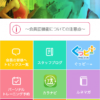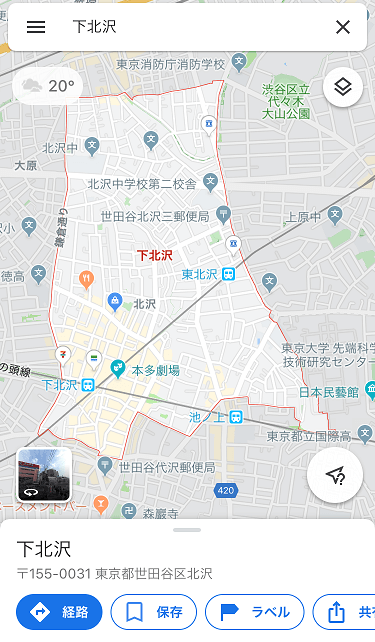
筆者はどこに行く時にも、グーグルマップ(Google Maps)アプリを利用して経路を調べることが多いので、電波状態が悪いところや海外などのシチュエーションで利用することもけっこうあります。
ハワイでレンタカーをした際も、レンタカーに付属しているカーナビよりもグーグルマップ(Google Maps)アプリのほうが精度や使い勝手が良く、結局カーナビは使用しませんでした。
グーグルマップ(Google Maps)アプリでオフラインデータをダウンロードしておくことで、電波状態が悪いところや海外などそもそもモバイルデータ通信を行っていない状態でも利用することが可能となりました。
今回は、グーグルマップ(Google Maps)アプリでオフラインマップデータをダウンロードしておく方法を画像付きでくわしく説明していきます。
目次
この記事の流れです。
グーグルマップ(Google Maps)アプリ ダウンロード
グーグルマップ(Google Maps)アプリはiPhone、Android向けの無料アプリとなっており下記よりダウンロード可能です。
グーグルマップ オフラインマップ ダウンロード方法
早速、グーグルマップ(Google Maps)アプリでオフラインマップデータをダウンロードする方法を説明していきます。

まず自分の行きたい場所を、グーグルマップ(Google Maps)上で検索します。
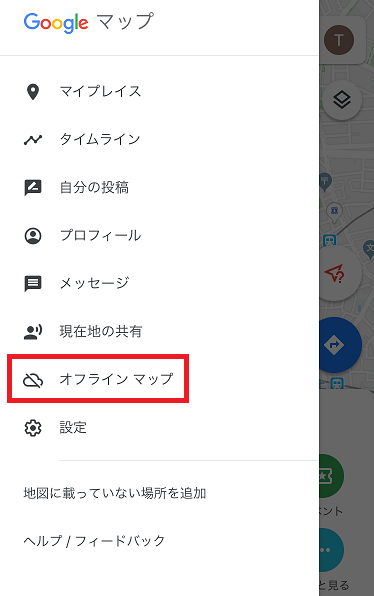
次に、アプリ左上の「 」をタップして、「オフライン マップ」をタップします。
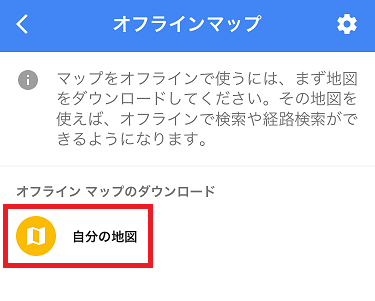
次にオフライン マップのダウンロード項目にある「自分の地図」をタップします。
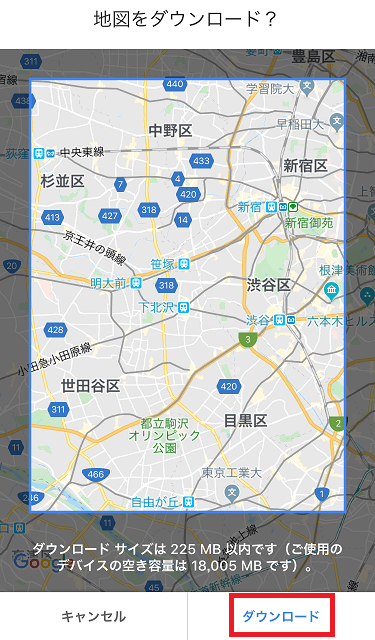
ピンチイン、ピンチアウトすることでダウンロードできる地図の範囲を選択することが可能です。ダウンロードできるデータの最大の大きさは決まっているようなので、広範囲をダウンロードしたい場合は地域を分割してダウンロードします。
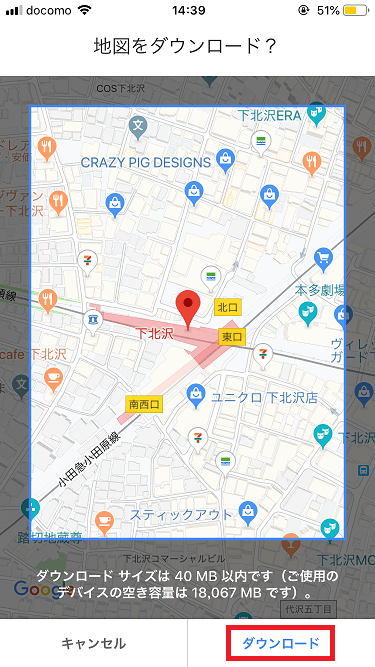
ダウンロードするマップの範囲が決定したらダウンロードを行います。
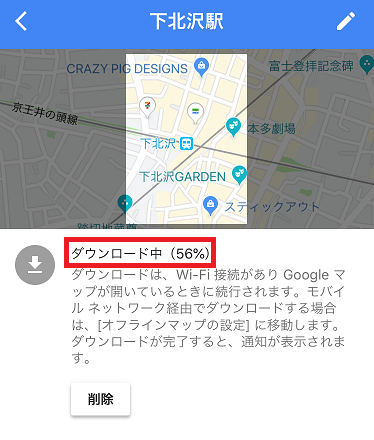
Wi-Fi接続している際に、オフラインマップデータのダウンロードが行われます。
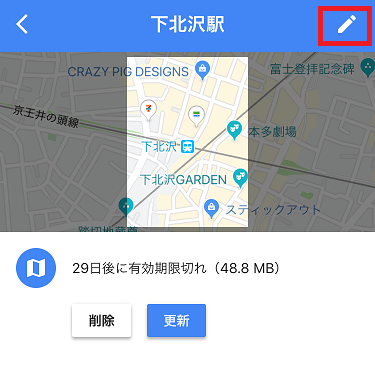
オフラインマップデータには期限がありますので、有効期限が切れる前に「更新」ボタンを押下して更新を行う必要があります。
また不要なオフラインマップデータは「削除」ボタンを押下して削除することが可能です。
アプリ右上の「 」ボタンを押下して、オフラインマップの名前を変更することが可能です。
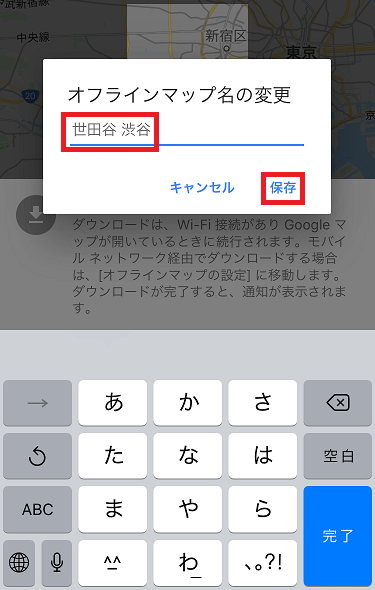
オフラインマップに自分の分かりやすい名前を入力して「保存」をタップします。
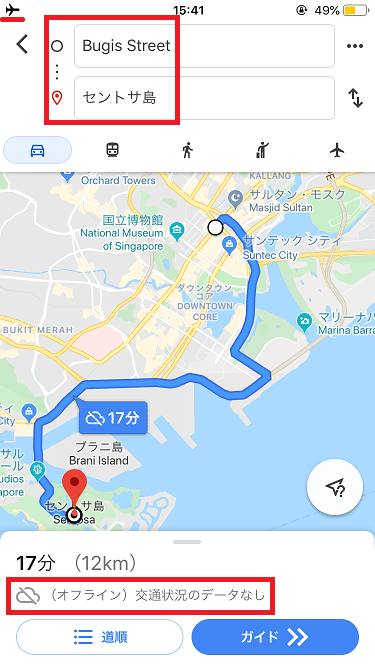
オフラインマップで通常通りのカーナビゲーションを行うことが可能です。
オフライン時にシンガポールのBugis Streetからセントサ島への車のナビゲーションを行えることが確認できます。
まとめ
グーグルマップ(Google Maps)アプリでオフラインマップデータをダウンロードしておけば、電波状況が悪い山の中や、モバイルデータ通信を行っていない海外などで、グーグルマップを活用することが可能です。
ぜひ渡航先の都市などが前もって決まっているようであれば、レンタルWi-Fiをしていたとしても電波状況が悪いことも考えられるので、マップデータをダウンロードしておくことをおすすめします。
グーグルマップで距離や到着時間を確認する方法は下記参照してください。